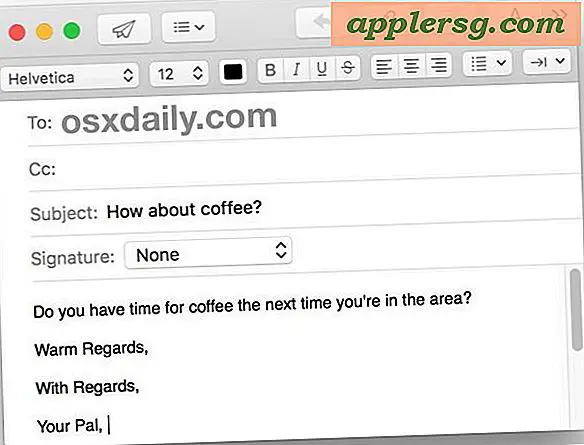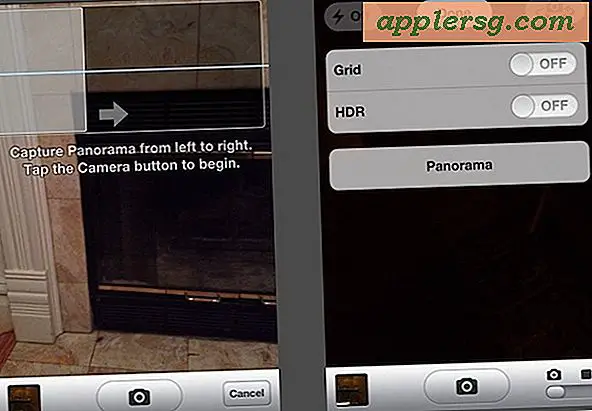Hvordan lagrer du som PDF i InfoPath
En av de mest praktiske funksjonene i InfoPath 2010, sammenlignet med tidligere versjoner av programvaren, er muligheten for brukere å lagre utfylte skjemaer som PDF-filer for enkel arkivering og henting. Du kan raskt designe og lage avanserte skjemaer for Internett for nettverksbrukere og for personlig bruk.
Trinn 1
Klikk på InfoPath-skrivebordsikonet for å starte applikasjonen. Klikk "Start", "Alle programmer", og deretter "Microsoft Office InfoPath Filler 2010" -linken i Microsoft Office-programmappen.
Steg 2
Klikk på "File" -alternativet på menylinjen og deretter på "Open" -koblingen. Bla til InfoPath-skjemaet du vil fylle ut og lagre som en PDF-fil. Marker filen i nettleservinduet, og klikk deretter på "Åpne" -knappen.
Trinn 3
Fyll ut skjemaet ved å legge inn nødvendige data i feltene.
Trinn 4
Klikk på "File" -alternativet på menylinjen, og klikk deretter på "Save a Snapshot" -ikonet.
Skriv inn et beskrivende filnavn for den nye PDF-filen i tekstfeltet "Filnavn". Velg alternativet "Standard (publisering online og utskrift)" hvis du vil skrive ut en kopi av skjemaet av høy kvalitet. Hvis du vil opprette en mindre PDF-fil for publisering på nettet, velger du alternativet "Minimum størrelse (publisering på nettet)". Når du har valgt, klikker du på "OK" -knappen.